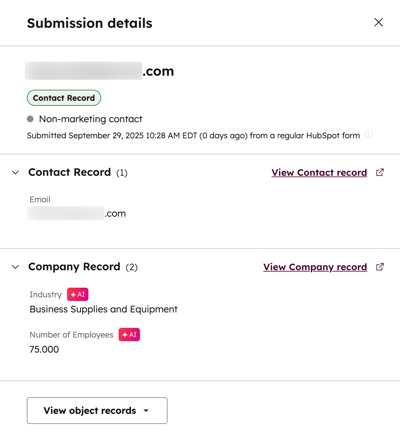- Base de connaissances
- Marketing
- Formulaires
- Utiliser des formulaires raccourcis
Utiliser des formulaires raccourcis
Dernière mise à jour: 29 septembre 2025
Disponible avec le ou les abonnements suivants, sauf mention contraire :
Grâce aux formulaires raccourcis, lorsqu’un visiteur commence à remplir un formulaire, HubSpot vérifie les données existantes dans l’ensemble de données d’enrichissement. Seuls les champs ne pouvant pas être enrichis s'affichent pour le visiteur, ce qui lui permet de remplir un formulaire raccourci.
Cela permet de minimiser l'effort nécessaire pour remplir les formulaires, d'augmenter les taux de complétion des formulaires et d'assurer une collecte de données de haute qualité sans champs superflus.
Remarque : Cette fonctionnalité utilise le produit d'enrichissement, ce qui peut vous obliger à prendre des mesures de conformité supplémentaires. Apprenez-en davantage sur l'enrichissement des contacts et de l'entreprise et consultez votre propre conseiller juridique pour obtenir des conseils supplémentaires.
Comprendre les formulaires raccourcis
Lorsque le formulaires raccourcis est activé, lorsqu'un visiteur commence à remplir un formulaire, seul le champ E-mail s'affiche initialement.
Lorsqu'un visiteur saisit son adresse e-mail, HubSpot recherche les données d'enrichissement existantes dans le jeu de données. HubSpot ne vérifiera pas les données CRM provenant d’autres sources, telles que les propriétés renseignées à partir de mises à jour manuelles, de workflows ou d’intégrations.
- Si les détails du visiteur ne figurent pas dans le jeu de données d'enrichissement, il sera invité à remplir tous les champs du formulaire.
- Si l’information se trouve dans l’ensemble de données d’enrichissement :
- Tous les champs enrichis seront masqués.
- Seuls les champs qui n’ont aucune valeur ou qui ont été remplis par une source non enrichissante apparaîtront. Cela inclut les champs renseignés par des mises à jour manuelles, des workflows ou des intégrations.
Avant de commencer
Avant de configurer le formulaire raccourcis pour votre formulaire, prenez note des éléments suivants :
- Pour utiliser les formulaires raccourcis, configurez les paramètres d’enrichissement de votre compte en fonction de la manière dont vous souhaitez que vos fiches d’informations soient enrichies. Découvrez-en davantage sur la gestion de vos paramètres d’enrichissement.
- Formulaires raccourcis ne peut être utilisé qu’avec les formulaires créés à l’aide du nouvel éditeur de formulaires. Il n'est pas possible d'utiliser les formulaires raccourcis avec les formulaires hérités.
- Les logiques conditionnelles et les redirections ne sont pas prises en charge par les propriétés enrichies.
Remarque : à partir du 3 septembre 2025, formulaires raccourcis n’a plus besoin ni ne consomme crédits HubSpot .
Créer et modifier des formulaires à l'aide du formulaire raccourcis
Autorisations requises Les autorisations d’accès à la gestion des données sont requises pour activer les formulaires raccourcis dans votre formulaire.
- Dans votre compte HubSpot, accédez à Marketing > Formulaires.
- Dans l'angle supérieur droit, cliquez sur Créer un formulaire et poursuivez la création de votre formulaire ou passez le curseur de votre souris sur un formulaire existant et cliquez sur Modifier.
- Dans le panneau de gauche, cliquez sur l'icône settings.
- Activez l'option Raccourcissement des formulaires .
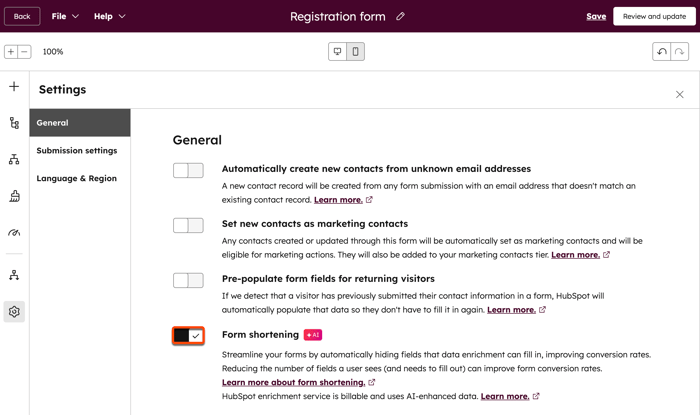
Analyser les soumissions de formulaires individuellement
Lors de l'analyse des formulaires pour lesquels le formulaire raccourcis a été activé, vous pouvez identifier les soumissions dont les propriétés sont renseignées par enrichissement. Ces propriétés seront identifiées par une icône d'IA. Découvrez-en davantage sur l'analyse des soumissions de formulaires.
- Dans votre compte HubSpot, accédez à Marketing > Formulaires.
- Dans le tableau, cliquez sur Actions et sélectionnez Afficher les soumissions.
- Pour afficher les détails d’une soumission de formulaire spécifique, passez le curseur de la souris sur la soumission et cliquez sur Afficher.
- Dans le panneau de droite, vous pouvez vérifier les détails de la soumission du formulaire
- Cela comprend le nom ou l'adresse e-mail du contact, la date à laquelle il a soumis le formulaire et tout champ supplémentaire inclus dans sa soumission.
- Les propriétés qui ont été renseignées par enrichissement seront marquées d'une icône d'IA.